
时间:2023-02-14 编辑:hyd
很多小伙伴不知道如何在迅捷CAD编辑中及图层,所谓图层就是指在CAD中,图层是绘图区域中的一层透明薄片。各图层之间是相互对应及对齐的。下面就来说一下如何在迅捷CAD编辑器以及图层的方法。
1:CAD文件打开后,软件顶端为属性工具界面,下部分为绘图操作窗口。点击属性栏“查看器”—“使图形适合可视区成比例缩放”功能,查看全部图形,在编辑器操作窗口进行编辑。
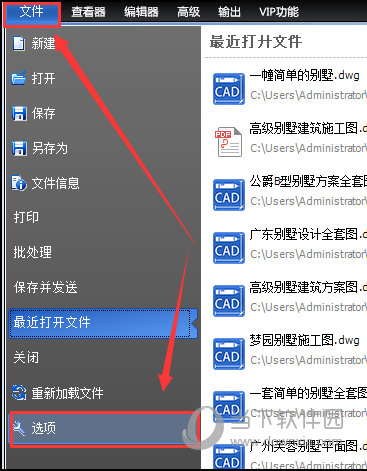
2:点击工具栏中“文件”选项卡,在其下拉框中选择“选项”选项卡。
3:在弹出“选项”面板中,左侧为选项菜单栏,右侧为显示功能,这里我们单击左侧菜单栏中“加载中/保存中”。
4:右侧显示功能窗口,将“”及“图层”前方框添加勾选对勾,点击“OK”即可将及图层功能实现。
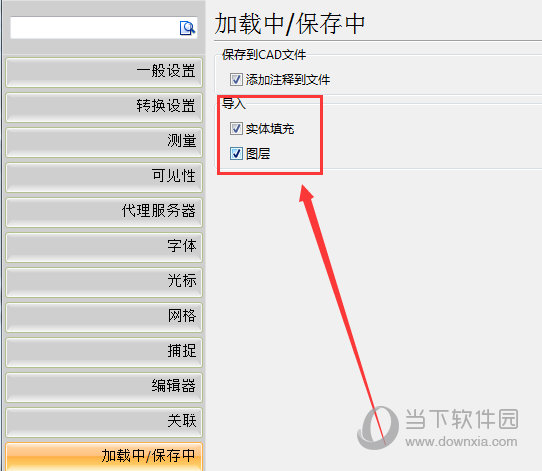
以上就是具体的操作手法,不知道的用户可以参照上面的方法来进行。
迅捷CAD编辑器相关攻略推荐: